W artykule przeczytasz jak wykorzystać własną cenę produktu WooCommerce we wtyczce Kupony PDF WooCommerce. Dowiesz się także więcej o wtyczce Własna Cena Produktu WooCommerce. W skrócie poznasz sposób na sprzedaż kuponów z ceną, którą klient może wprowadzić samodzielnie. Przedstawię to na przykładzie sklepu z zabawkami.
Spis treści
- Jak rozpocząć sprzedaż kuponów z własną ceną?
- Konfiguracja wtyczki Kupony PDF WooCommerce w sklepie z zabawkami
- Konfiguracja wtyczki Własna Cena Produktu WooCommerce
- Twój sklep WooCommerce z własną ceną produktu
- Własna Cena Produktu WooCommerce w wersji PRO
Jak rozpocząć sprzedaż kuponów z własną ceną?
Najpierw zainstaluj w swoim sklepie dwie wtyczki: Kupony PDF WooCommerce oraz Własna Cena Produktu WooCommerce. Obie wtyczki są darmowe i znajdziesz je w repozytorium WordPressa.
Instrukcja krok po kroku:
- Pobierz wtyczkę Kupony PDF WooCommerce.
- Zainstaluj wtyczkę w swoim sklepie.
- Pobierz wtyczkę Własna Cena Produktu WooCommerce.
- Zainstaluj wtyczkę w sklepie.
- Skonfiguruj obie wtyczki.
Konfiguracja wtyczki Kupony PDF WooCommerce w sklepie z zabawkami
W ustawieniach wtyczki wybierz status zamówienia, przy którym kupony będą generowane i wysyłane do klienta automatycznie.
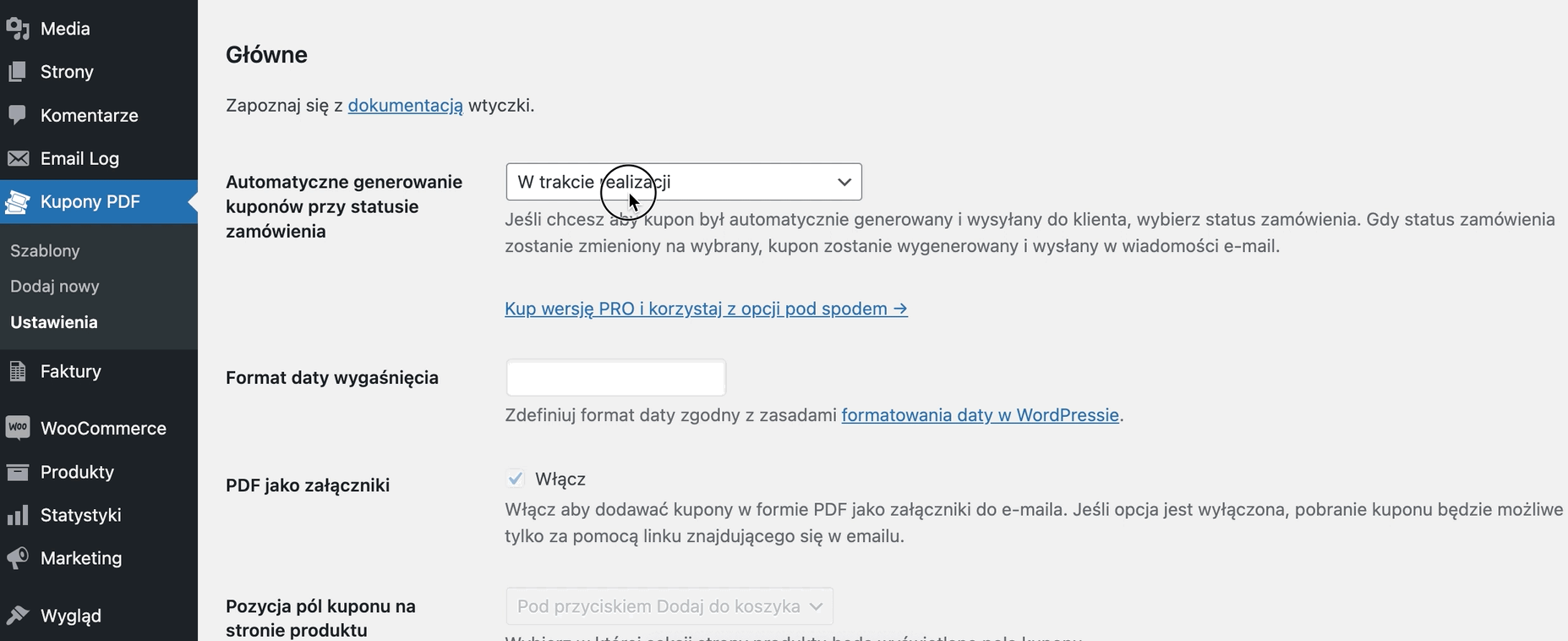
W następnym kroku stwórz swój własny szablon kuponu lub użyj jednego z domyślnych.
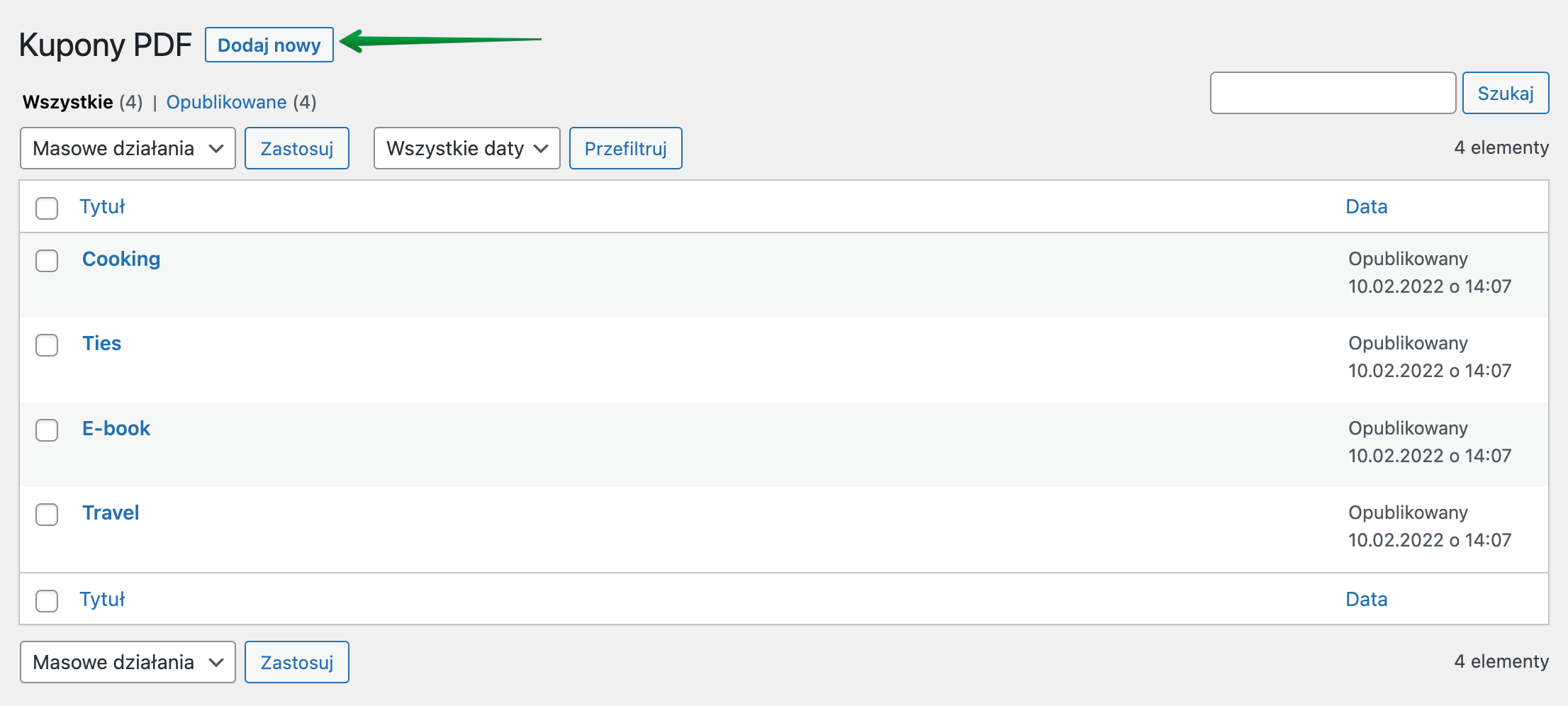
Jeżeli zdecydujesz się na stworzenie własnego szablonu kuponu, możesz wybrać format, orientację strony, zdjęcie. Ponadto możesz dodać własny tekst oraz szortkody.
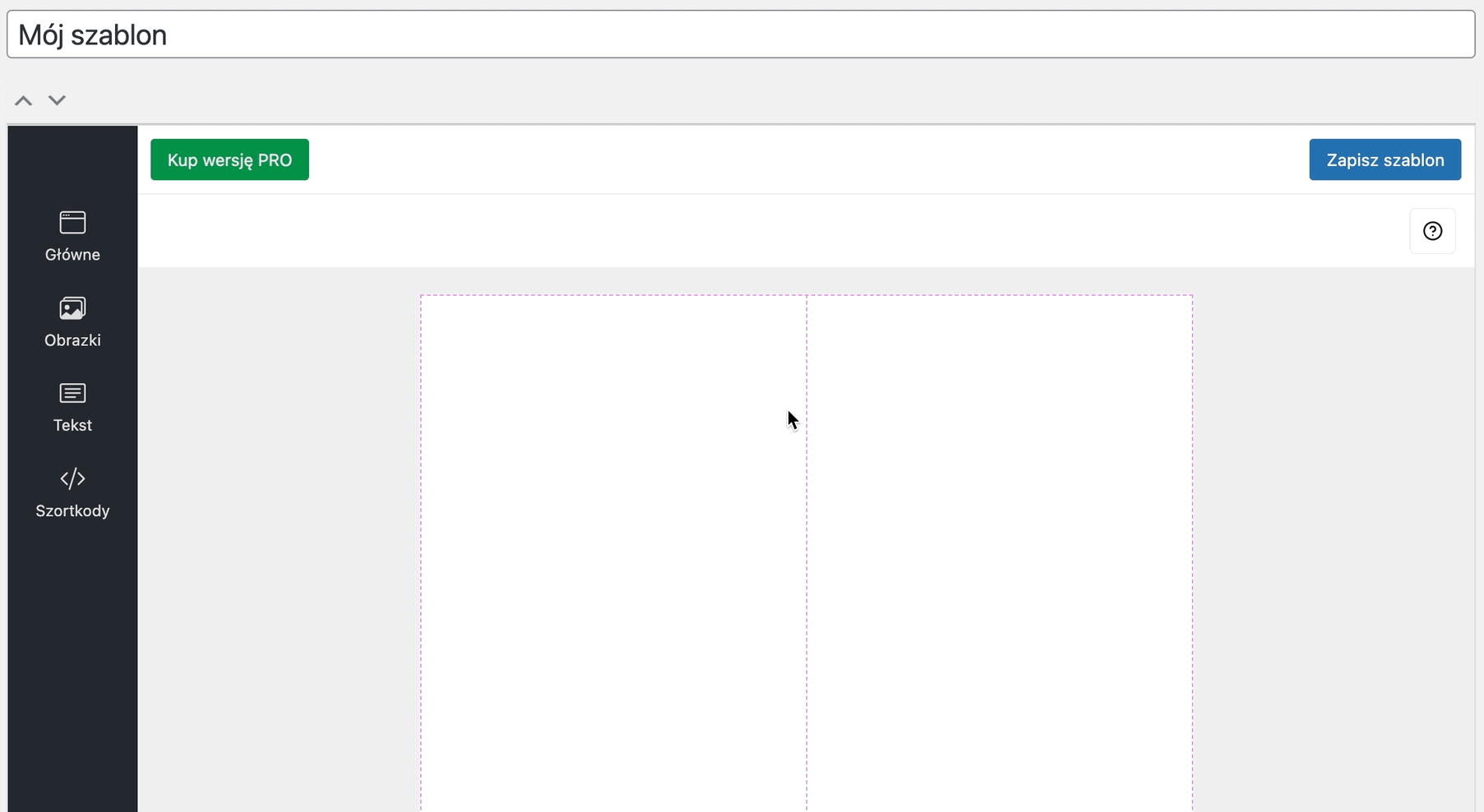
Kupony PDF WooCommerce dostępne są także w wersji PRO. Dzięki niej klienci będą mogli zakupić kupon dla kogoś innego np. jako prezent. Kupon zostanie automatycznie wysłany do obdarowywanego. W wersji PRO dostępne są także dodatkowe szortkody.
Konfiguracja wtyczki Własna Cena Produktu WooCommerce
Wtyczka Kupony PDF WooCommerce umożliwia zastosowanie jedynie regularnej ceny kuponu. Po zainstalowaniu wtyczki Własna Cena Produktu WooCommerce klienci będą mogli sami określić cenę kuponu, czyli jego wartość.
Jak to skonfigurować?
- Na początku, przejdź do ustawień wtyczki Własna Cena Produktu WooCommerce.
- Następnie, wprowadź własną nazwę pola, która pojawi się na stronie produktu.
- Później edytuj produkt z kuponem.
- Zaznacz checkbox Włącz własną cenę.
Gotowe! Przejdź do strony produktu, powinieneś zobaczyć nowe pole, gdzie klient wprowadzi własną cenę kuponu. Od tej chwili klienci będą mogli więc ustawiać własną wartość kuponu.
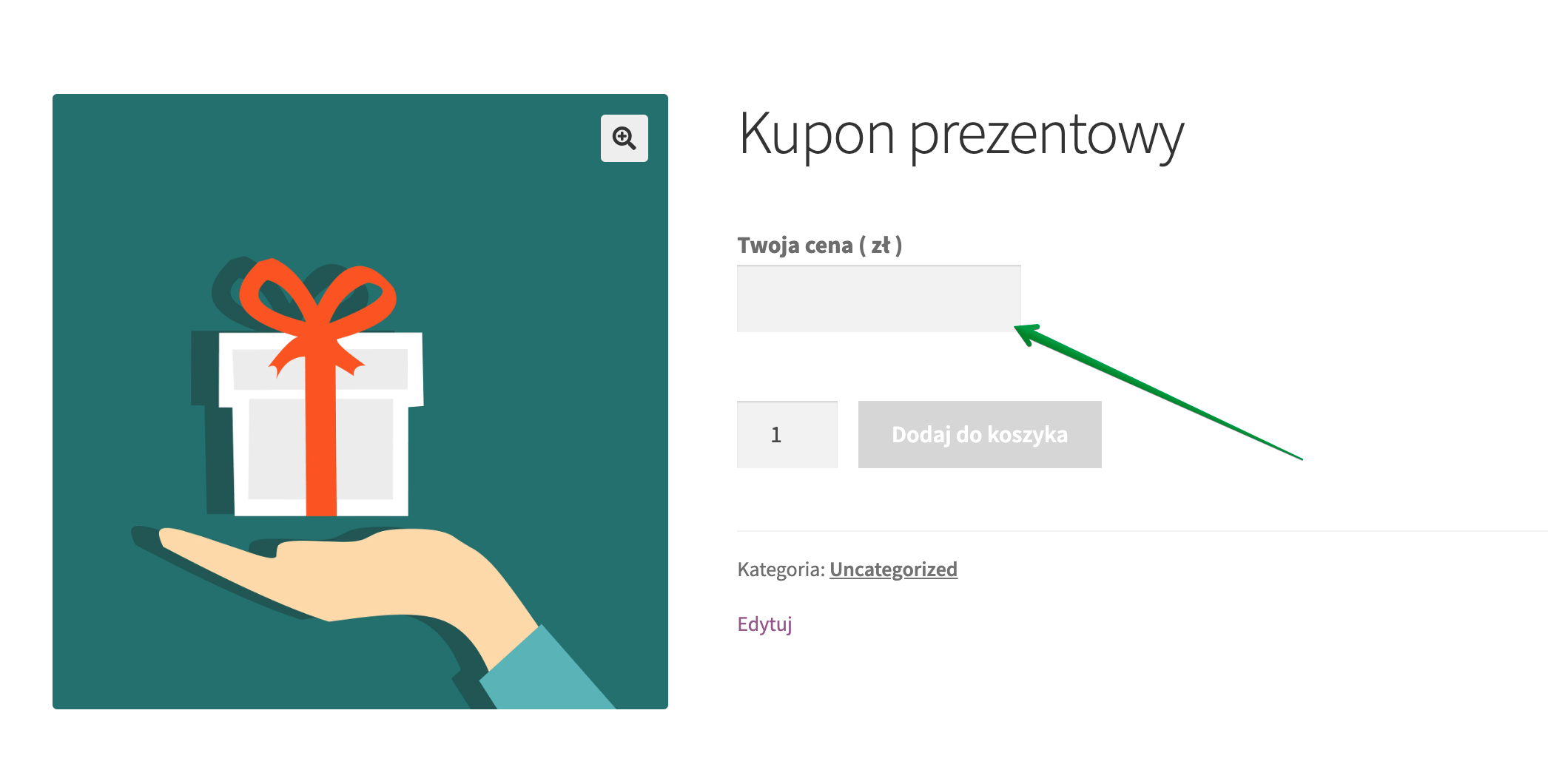
Twój sklep WooCommerce z własną ceną produktu
Widzisz, jak szybko i łatwo możesz stworzyć nową funkcjonalność w Twoim sklepie? Zakup kuponów, które są niezwykle popularną formą prezentu, stanie się jeszcze bardziej atrakcyjny dla Twoich klientów.
Koniecznie przeczytaj artykuł Przemka i dowiedz się więcej o wtyczce Własna Cena Produktu WooCommerce. Dowiedz się jak stworzyć atrakcyjny sklep i przyciągnąć nowych klientów.
Własna Cena Produktu WooCommerce w wersji PRO
Wersja FREE to za mało? Sprawdź, co potrafi wtyczka w wersji PRO! Znajdziesz w niej możliwość zmiany nazwy przycisku Dodaj do koszyka czy ustawienia sugerowanej ceny produktu. Wtyczkę możesz przetestować w DEMO.
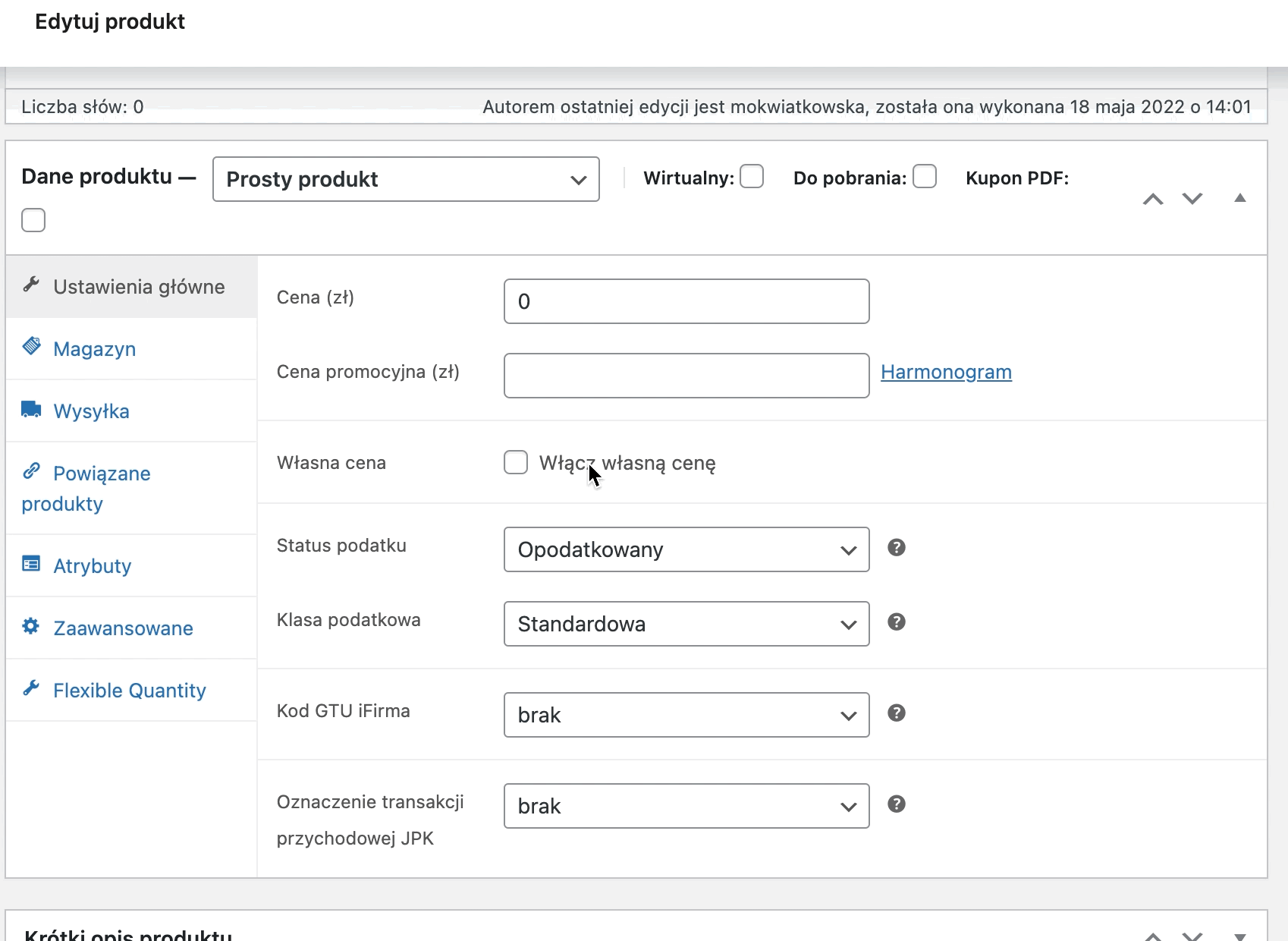
Więcej o wtyczce przeczytasz tutaj. Poznaj proste, ale potężne narzędzie, które wzbogaci Twój sklep o nową funkcjonalność.
Własna Cena Produktu WooCommerce PRO 99 zł (121,77 zł z VAT)
Pozwól klientom na definiowanie własnych cen produktów, darowizn lub napiwków w WooCommerce. Wykorzystaj je do obsługi kampanii marketingowych!
Dodaj do koszyka lub Zobacz szczegóły




